
Michael Cain
0
3338
610
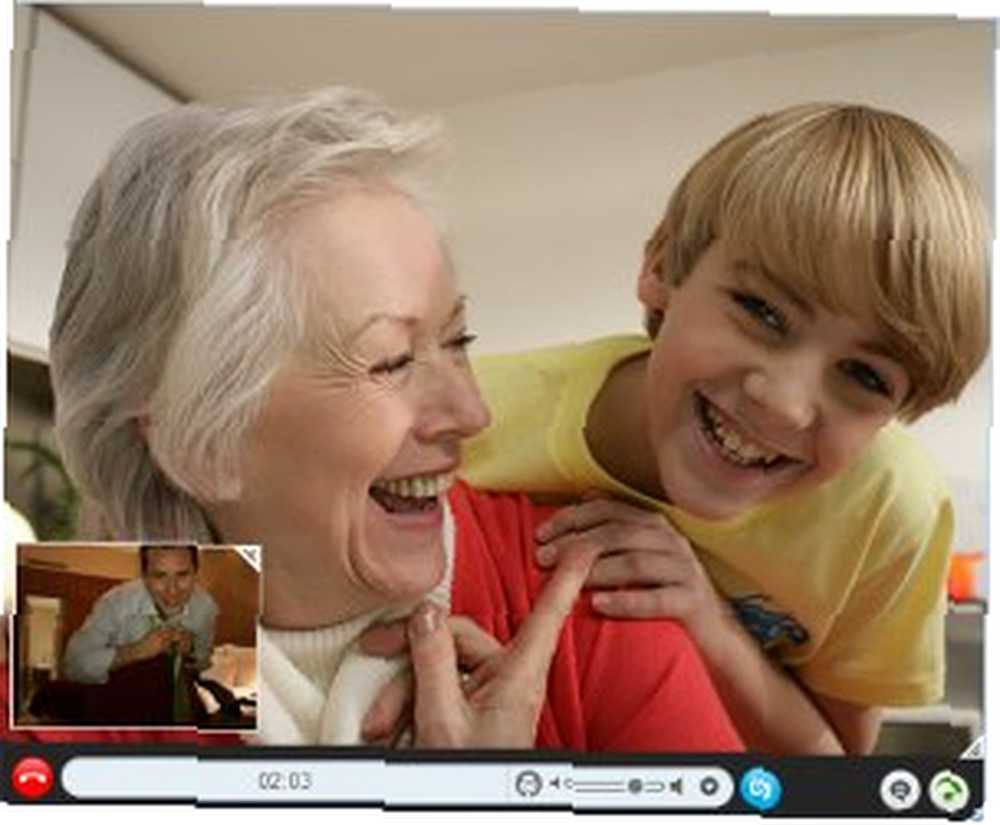 Skype Comment fonctionne Skype? [Technologie expliquée] Comment fonctionne Skype? [Technology Explained] est l’un des moyens les plus simples de dialoguer gratuitement avec des joueurs du monde entier. Utiliser Skype est simple et la plupart des appels vidéo offrent une qualité solide et une stabilité de la connexion. Beaucoup utilisent les appels vidéo Skype pour les affaires, alors que d'autres peuvent les utiliser pour rester en contact avec leurs amis et leur famille à travers le monde..
Skype Comment fonctionne Skype? [Technologie expliquée] Comment fonctionne Skype? [Technology Explained] est l’un des moyens les plus simples de dialoguer gratuitement avec des joueurs du monde entier. Utiliser Skype est simple et la plupart des appels vidéo offrent une qualité solide et une stabilité de la connexion. Beaucoup utilisent les appels vidéo Skype pour les affaires, alors que d'autres peuvent les utiliser pour rester en contact avec leurs amis et leur famille à travers le monde..
Bien que Skype soit idéal pour le chat vidéo, il n’a aucune possibilité d’enregistrer des appels. Cela peut poser problème si, pour une raison quelconque, vous devez enregistrer un appel vidéo pour une utilisation ultérieure ou si vous souhaitez créer une vidéo personnelle à partir de votre chat vidéo..
Il existe cependant un moyen d’enregistrer gratuitement des appels vidéo Skype..
Présentation de Vodburner
Si vous souhaitez enregistrer des appels vidéo Skype et que vous payez sans souci, vous avez de nombreuses options. Si vous ne voulez pas payer, cependant, il existe un programme qui se démarque en tant que leader - Vodburner.
Vodburner vous permettra d'enregistrer des appels vidéo Skype gratuitement, mais il existe deux conditions simples. Si Vodburner est installé sur vous et votre interlocuteur pour l'appel vidéo, vous pouvez enregistrer l'appel gratuitement sans restriction. Si vous avez Vodburner, mais que l’autre personne ne l’a pas, vous pouvez toujours enregistrer gratuitement, mais l’appel avec un filigrane Vodburner est placé dessus. Vous devrez payer si vous ne voulez pas le filigrane sur tous les appels.
Utiliser Vodburner pour enregistrer des appels vidéo
L'installation de Vodburner est simple. Le programme d'installation n'est pas différent de celui de tout autre programme. Une fois que vous avez installé Vodburner, vous devez toutefois autoriser l'utilisation de Vodburner avec Skype. Skype affichera une notification indiquant que Vodburner tente d'accéder à Skype, ce qui doit être approuvé en cliquant sur l'icône. Permettre l'accèsbouton avant que Vodburner fonctionne.
Une fois que Vodburner a été autorisé à accéder à Skype, Vodburner commence à enregistrer automatiquement dès que vous effectuez un appel vidéo Skype. Une barre d'outils Vodburner deviendra visible. Cette barre d’outils vous indiquera que l’appel est en cours d’enregistrement. Vous pouvez choisir d’arrêter l’enregistrement à tout moment en appuyant sur la touche Pause ou Arrêtez bouton. le Pause bouton arrêtera l'enregistrement, mais continuera à enregistrer sur le même fichier une fois que vous reprenez. Arrêtez annulera l'enregistrement et commencera à enregistrer dans un nouveau fichier si vous appuyez sur la touche record bouton à nouveau.
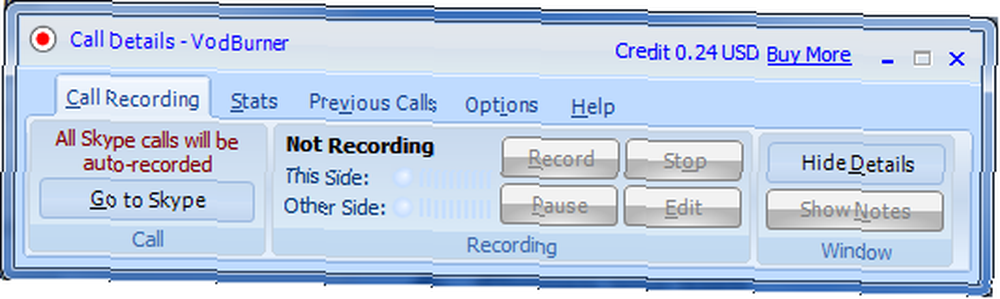
Si vous n'avez pas besoin d'enregistrer tous vos appels vidéo, vous souhaiterez peut-être désactiver la fonction d'enregistrement automatique des appels dans Vodburner. Pour ce faire, cliquez sur le bouton Les options languette. Cliquer sur Configurer et alors Enregistrement. Décochez la case d'enregistrement automatique.
Modification des appels vidéo
Une fois que vous avez raccroché un appel, un message vous le demandera. Vue et modifier notification. Par défaut, Vodburner enregistre dans un format propriétaire qui ne sera pas lisible par les lecteurs multimédias. Vodburner aura besoin d'un moment pour convertir le fichier en vidéo utilisable, ce qui peut prendre plusieurs minutes sur des ordinateurs plus anciens. Une fois ce processus terminé, vous serez accueilli par la console de post-production..
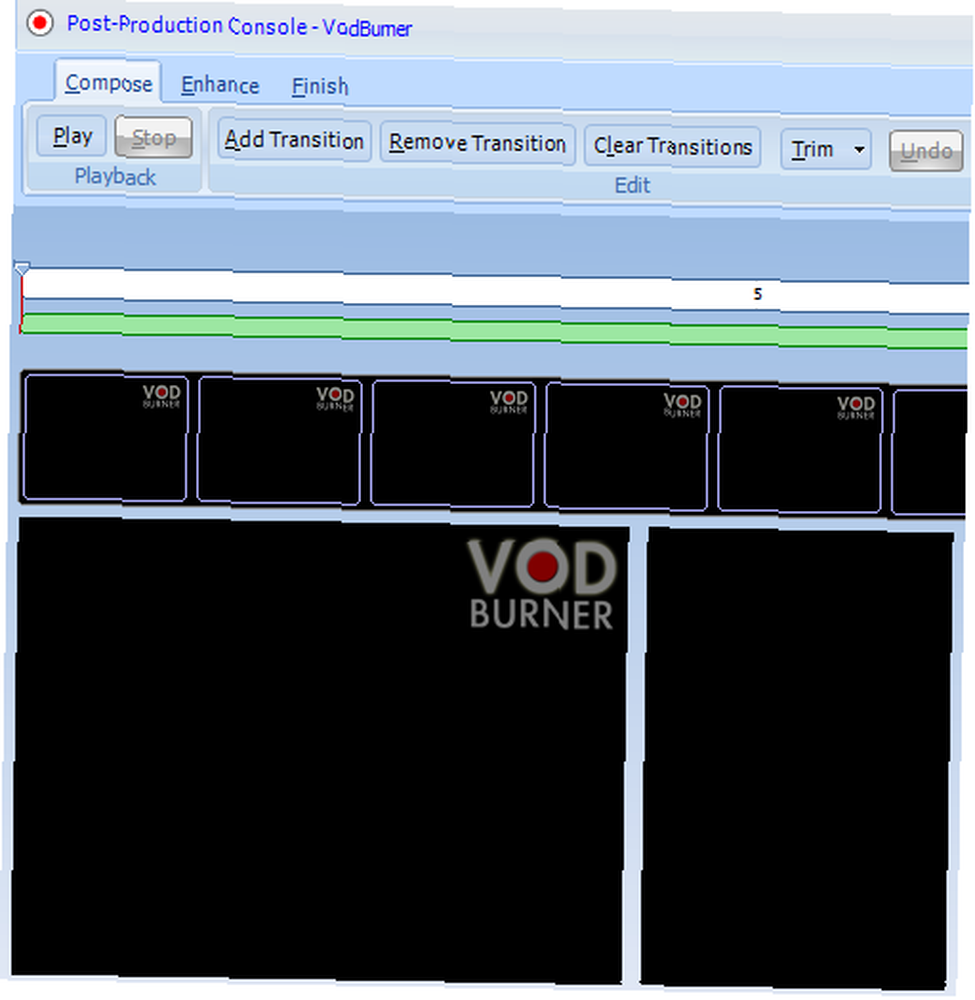
La post-production a deux onglets. le Composer Onglet est l'endroit où vous effectuez les modifications souhaitées. Par exemple, si vous discutiez de quelques sujets avec un partenaire, mais qu'il y avait quelques tangentes entre vous, vous pouvez ajouter des transitions et modifier les parties de l'appel moins importantes pour créer une présentation professionnelle pouvant être affichée. aux autres. Les options ici sont globalement limitées. Si vous devez modifier sérieusement la vidéo, vous voudrez utiliser une application de montage vidéo autonome telle que Windows Movie Maker pour créer des vidéos rapides et professionnelles avec Windows Movie Maker (1ère partie) pour créer des vidéos rapides et professionnelles. avec Windows Movie Maker (Part 1) ou iMovie - mais ils feront le travail pour des modifications rapides.
Le deuxième onglet est appelé le Améliorerlanguette. C’est là que vous trouverez des fonctionnalités d’édition plus avancées, notamment la possibilité d’ajouter du texte, des photos et du son à votre film. Encore une fois, il existe de meilleures façons de le faire avec des programmes de montage vidéo autonomes, mais si vous n'en avez pas, vous pouvez utiliser ces fonctionnalités..
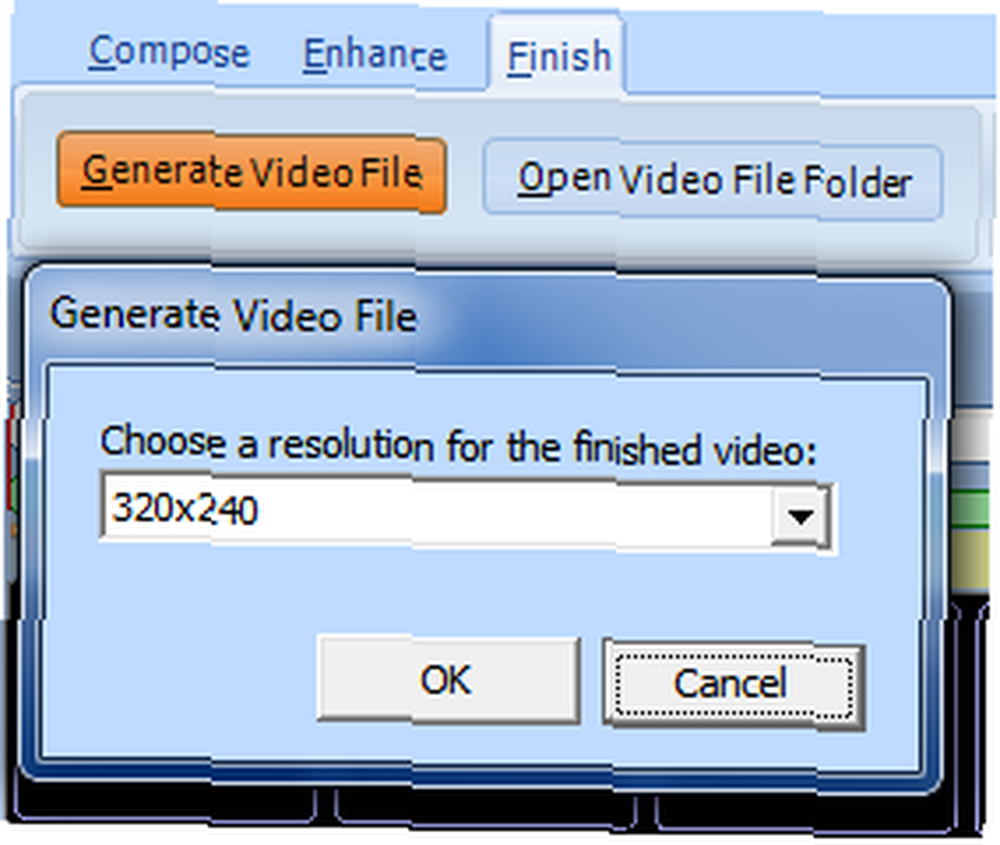
Le troisième onglet est appelé le terminerlanguette. C'est ici que vous complétez la vidéo et la convertissez dans un format vidéo communément utilisable. Vodburner ne prend en charge que le format .ASF. Vous devez donc générer une vidéo pour enregistrer la vidéo dans ce format. Le format .ASF est assez courant et vous pouvez toujours le convertir avec une application de montage vidéo autonome si vous souhaitez que votre vidéo soit dans un format spécifique..
Record Away!
Dans l’ensemble, Vodburner est très facile à utiliser. Il n'a pas une tonne d'options ou de fonctionnalités avancées, mais il fournit des fonctionnalités de base pour un prix très attractif - gratuit! N'oubliez pas que les appels avec d'autres utilisateurs de Vodburner n'ont pas de filigrane. Par conséquent, assurez-vous que vos amis et votre famille installent Vodburner également si vous passez fréquemment des appels vidéo avec eux..











